Os melhores emuladores Android para jogos

Neste artigo, o Quantrimang fornece apenas uma lista dos melhores emuladores Android para jogar.
Copiar dados entre o NoxPlayer e o computador não é estranho para os usuários de computadores, especialmente aqueles que estão acostumados a usar este emulador do Android. No entanto, a cópia e a troca de dados do computador e o NoxPlayer são completamente diferentes da transferência de dados do NoxPlayer para o PC.
Especificamente, se a primeira maneira puder ser entendida como quando copiamos e colamos dados de um computador para um emulador do Android e vice-versa. Em seguida, pela segunda maneira, vamos nos mover, pegar todos os dados no NoxPlayer e salvá-los em um determinado local no computador.
Baixe o NoxPlayer para Windows Baixe o NoxPlayer para MAC
Antes de prestar atenção, precisamos ter certeza do tamanho exato dos dados que transferiremos e prepararemos uma quantidade correspondente de espaço livre. O cálculo é simples, você adicionará o tamanho total das versões de emulação existentes e adicionará cerca de 2-3 GB a mais.
Conforme mostrado na figura abaixo, o gravador possui 3 versões atuais do Nox com capacidades respectivas de 5148MB - 879MB - 3976MB , portanto, o espaço livre necessário será:
5148 + 879 + 3976 + (2) = 12 GB
Mas como o tamanho ainda está em tamanhos ímpares, você pode economizar cerca de 1 GB a mais. Se o recurso da unidade ainda puder ser salvo, você poderá pular esta operação.
Depois de determinar a quantidade de espaço para economizar, você começa a fazer o seguinte:
Etapa 1 : inicie o Multi - Drive e clique com o botão esquerdo no ícone Relocate Data Emulator no canto superior direito da interface, como mostrado abaixo.
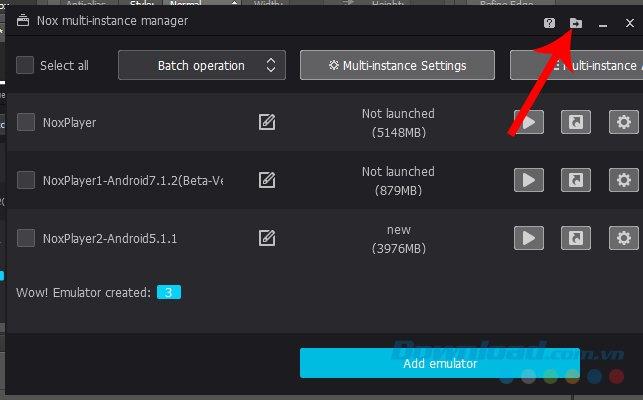
Etapa 2 : Uma pequena janela aparece, clique com o botão esquerdo do mouse em Iniciar para mover para iniciar a configuração da transferência de dados.
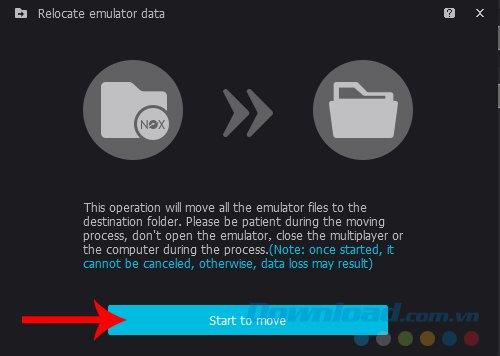
Etapa 3 : A janela do Windows aparece, encontre o local apropriado para salvar esses dados, clique com o botão esquerdo na pasta e selecione Selecionar Pasta .
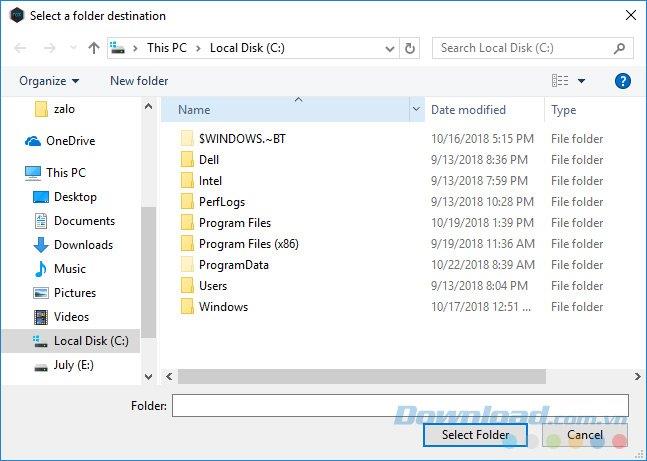
Etapa 4: neste ponto, teremos que esperar até que o processo de transferência de dados seja concluído. Dependendo dos dados que você possui, isso pode levar um longo tempo.
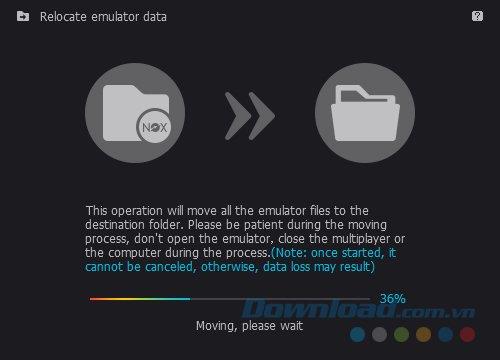
Etapa 5 : Quando o processo estiver concluído, o NoxPlayer notificará " Transferência concluída ", selecione OK para confirmar e fechar a janela de instalação.
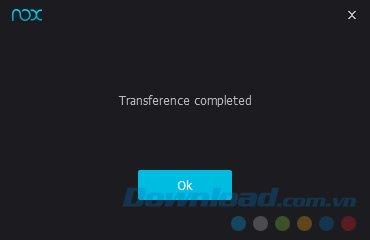
Acesso ao diretório que definimos antes para verificação. Uma pasta padrão chamada NOX estará nessa, que são os dados do nosso simulador.
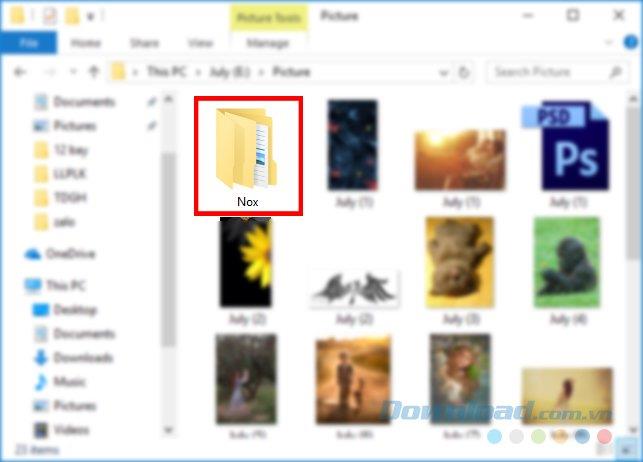
AVISO:
Durante o processo de transferência de dados do NoxPlayer para o seu computador, você precisa prestar atenção aos seguintes pontos principais:
Neste artigo, o Quantrimang fornece apenas uma lista dos melhores emuladores Android para jogar.
Estes são os melhores emuladores de Android para jogar PUBG Mobile
NoxPlayer é o nome mais escolhido logo depois do BlueStack, mas se você usa o NoxPlayer e percebe que ele trava muito, aqui está um guia para ajudar você a melhorar sua experiência ao usar este software emulador.
O que é VPN? Quais são as vantagens e desvantagens? Vamos discutir com a WebTech360 a definição de VPN e como aplicar esse modelo e sistema no trabalho.
O Windows Security faz mais do que apenas proteger contra vírus básicos. Ele protege contra phishing, bloqueia ransomware e impede a execução de aplicativos maliciosos. No entanto, esses recursos não são fáceis de identificar — eles ficam escondidos atrás de várias camadas de menus.
Depois que você aprender e realmente experimentar por si mesmo, descobrirá que a criptografia é incrivelmente fácil de usar e incrivelmente prática para a vida cotidiana.
No artigo a seguir, apresentaremos as operações básicas para recuperar dados excluídos no Windows 7 com a ferramenta de suporte Recuva Portable. Com o Recuva Portable, você pode armazená-lo em qualquer USB conveniente e usá-lo sempre que precisar. A ferramenta é compacta, simples e fácil de usar, com alguns dos seguintes recursos:
O CCleaner verifica se há arquivos duplicados em apenas alguns minutos e depois permite que você decida quais são seguros para excluir.
Mover a pasta Download da unidade C para outra unidade no Windows 11 ajudará a reduzir a capacidade da unidade C e ajudará seu computador a funcionar de maneira mais suave.
Esta é uma maneira de fortalecer e ajustar seu sistema para que as atualizações aconteçam de acordo com sua programação, não a da Microsoft.
O Explorador de Arquivos do Windows oferece diversas opções para alterar a forma como você visualiza seus arquivos. O que você talvez não saiba é que uma opção importante está desabilitada por padrão, embora seja crucial para a segurança do seu sistema.
Com as ferramentas certas, você pode escanear seu sistema e remover spyware, adware e outros programas maliciosos que possam estar à espreita nele.
Abaixo está uma lista de softwares recomendados ao instalar um novo computador, para que você possa escolher os aplicativos mais necessários e melhores para o seu computador!
Carregar um sistema operacional inteiro em um pendrive pode ser muito útil, especialmente se você não tiver um laptop. Mas não pense que esse recurso se limita às distribuições Linux — é hora de tentar clonar sua instalação do Windows.
Desativar alguns desses serviços pode economizar uma quantidade significativa de bateria sem afetar seu uso diário.
Ctrl + Z é uma combinação de teclas extremamente comum no Windows. Ctrl + Z basicamente permite desfazer ações em todas as áreas do Windows.
URLs encurtadas são convenientes para limpar links longos, mas também ocultam o destino real. Se você quiser evitar malware ou phishing, clicar cegamente nesse link não é uma escolha inteligente.
Após uma longa espera, a primeira grande atualização do Windows 11 foi lançada oficialmente.
















